Introducción
Este tutorial te guiará paso a paso a través del formulario Post New Work (Publica una obra nueva) del Archive of Our Own – AO3 (Un Archivo Propio) y asume que no tienes conocimiento previo sobre el proceso de publicar una obra en el AO3. También asume que entras al sitio con la apariencia predeterminada; por favor, haz concesiones si la personalización de tu sitio es diferente.
Si tu obra se encuentra en línea en otro sitio, tal vez prefieras importarla. Ten en cuenta que el éxito de la función de importar depende en gran medida del sitio de origen de tu obra y qué tan compatible es con el AO3; actualmente hay varios sitios desde los cuales no podemos importar.
Puedes encontrar más información sobre cómo publicar, editar e importar obras en las FAQ (Preguntas frecuentes) sobre publicar y editar.
Por favor toma en cuenta: Te recomendamos redactar tu obra en un procesador de texto o algún otro programa y publicarla en el AO3 cuando esté lista. Esta página no guarda automáticamente el texto mientras escribes y los borradores del AO3 se eliminan un mes después de haber sido creados. Los borradores eliminados no pueden ser recuperados.
Para saber más acerca de los borradores y sus funciones en AO3, por favor consulta las FAQ (Preguntas frecuentes) sobre publicar y editar.
Acerca de la página de Obra Nueva
Ve al menú Post (Publicar) ubicado en la parte superior derecha de la pantalla junto a tu nombre de usuarix y elige "New Work" (Obra nueva).
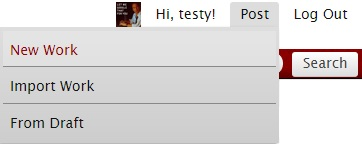
Esto te llevará a la página de Obra Nueva, en la cual podrás añadir el contenido de tu obra y otra información. Los campos requeridos están marcados con un asterisco y texto en color rojo en los títulos de cada campo.
Si tienes un borrador guardado, la opción "Restore From Last Unposted Draft?" (¿Recuperar del último borrador sin publicar?) aparecerá como un botón en la parte superior de la página. Al seleccionarlo se cerrará la página actual de Obra Nueva y se abrirá la página de Edit Work (Editar obra) del último borrador que hayas guardado. Para aprender más acerca de los borradores y cómo funcionan en el AO3, consulta las FAQ (Preguntas frecuentes) sobre publicar y editar.
La mayoría de las opciones tienen un símbolo de interrogación de color azul junto a ellas ?, el cual abre un pop-up de ayuda con información adicional.
Añadir información de etiquetas
Utilizamos etiquetas para la mayoría de la información (metadata) incluida en las obras. Category (Categoría), Warnings (Advertencias), Rating, Fandoms, Characters (Personajes), Relationships (Relaciones), y Additional Tags (Etiquetas adicionales) son tipos de etiquetas. Para más información acerca de etiquetas, por favor consulta las FAQ (Preguntas frecuentes) sobre etiquetas.
Algunos campos tienen la función de autocompletado. Esto significa que puedes empezar a escribir una etiqueta y aparecerá una lista de sugerencias. Solo las etiquetas canónicas — es decir, etiquetas que han sido marcadas como "comunes" por lxs organizadorxs de etiquetas del AO3 — aparecerán en la lista. Si quieres crear una etiqueta nueva, puedes ignorar las sugerencias de autocompletado y escribir la etiqueta por completo. Asegúrate de presionar Enter o insertar una coma luego de cada etiqueta. Puedes repetir este proceso hasta que tengas todas las etiquetas que desees.
Las personas que navegan el sitio pueden utilizar esta información para encontrar obras que les interesen, así que llenar estos campos de la forma más precisa posible ayudará a que otros usuarios encuentren tu obra.
Rating (Campo requerido)
Selecciona el rating que creas que se ajusta mejor a tu obra, o selecciona "Not Rated" (Sin rating).
El rating mide la intensidad del contenido de una obra y le da a lxs usuarixs una idea de qué tan adecuado es para ellxs. Los ratings y advertencias pueden atraer a usuarixs que buscan contenido en específico y también pueden advertir a usuarixs que tratan de evitar dicho contenido. Dado que las obras de fans pueden abordar temas controversiales o dolorosos, alentamos a los creadores a elegir ratings y advertencias que ayuden a lxs usuarixs a tomar decisiones acerca de las obras a las que acceden.
Los ratings y sus definiciones son los siguientes:
- Sin rating
- Esta es la opción predeterminada. Para buscar, filtrar y otras funciones del Archive of Our Own – AO3 (Un Archivo Propio), las obras con este rating pueden tratarse de la misma manera que las obras con rating de contenido adulto o explícito. Elige este rating si prefieres no clasificar tu contenido.
- General Audiences (Todo público)
- Es muy poco probable que el contenido pueda ser perturbador para cualquiera y es adecuado para todas las edades.
- Teen And Up Audiences (Adolescentes y adultxs)
- El contenido puede ser inapropiado para personas menores de trece años.
- Mature (Contenido adulto)
- El contenido incluye temas adultos (sexo, violencia, etc) que no son tan gráficos como el contenido clasificado como explícito.
- Explicit (Contenido explícito)
- El contenido incluye temas adultos explícitos como pornografía, violencia gráfica, etc.
Unx usuarix que accede a una obra con rating "Sin rating", "Adultos" o "Contenido Explícito" recibirá un aviso (a menos de que las haya deshabilitado en sus preferencias) advirtiéndole que la obra puede incluir contenido adulto. Para más información puedes consultar ¿Cómo deshabilito la confirmación de acceso a contenido adulto?.
Para más información sobre los ratings en el AO3, visita las FAQ (Preguntas frecuentes) sobre los Términos y Condiciones de Servicio. – Ratings y Advertencias.
AO3 Warnings (Advertencias del AO3) (campo requerido)
Selecciona la(s) advertencia(s) que creas que se aplican a tu obra, o "No Archive Warnings Apply" (No aplican las advertencias del Archivo), o "Choose Not To Use Archive Warnings" (Elige no utilizar las advertencias del Archivo). Puedes seleccionar varias advertencias. Las obras de fans pueden abordar temas controversiales o dolorosos; por lo tanto, alentamos a lxs creadorxs a elegir ratings y advertencias que ayuden a lxs usuarixs a tomar decisiones acerca de las obras a las que acceden.
El AO3 requiere que los creadores adviertan — o elijan explícitamente no advertir — acerca de situaciones pertenecientes a una lista corta de advertencias comunes: "Major Character Death" (Muerte de personaje principal), "Underage" (Menores de edad), "Rape/Non-Con" (Violación/ Sin consentimiento), y "Graphic Depictions of Violence" (Descripciones gráficas de violencia). También contamos con opciones para añadir advertencias adicionales o no advertir nada acerca del contenido.
Las advertencias y sus definiciones son las siguientes:
- Elige no utilizar las advertencias del Archivo
- Utiliza esto si aplican algunas advertencias pero decides no utilizarlas.
- No aplican las advertencias del Archivo
- Utiliza esto si ninguna de las advertencias del AO3 aplica a tu contenido (en otras palabras, si no contiene descripciones gráficas de violencia, muerte de personajes principales, violación/sin consentimiento o actividad sexual de menores de edad).
- Descripciones gráficas de violencia
- Esto es para violencia sangrienta, gráfica y descrita explícitamente. Tú decides exactamente los límites.
- Muerte de personaje principal
- Por favor utiliza tu mejor criterio para decidir quién cuenta como un personaje principal.
- Violación/Sin consentimiento
- De nuevo, tú decides. Si crees que el contenido es casi sin consentimiento, pero no crees que amerite usar una advertencia (o no estás segurx de si usarla o no), siempre tienes la opción de utilizar "Elige no utilizar las advertencias del Archivo".
- Menores de edad
- Esta categoría es para descripciones o representaciones de actividad sexual entre personajes menores de 18 años (esto no incluye actividades relacionadas con citas como besos o referencias vagas sin descripciones/representaciones puntuales). Esta advertencia aplica generalmente a humanos; si estás escribiendo pornografía sobre alienígenas que viven tan solo por un mes o de vampiros de miles de años de edad con cuerpos de 16 años, por favor utiliza tu mejor criterio. Siempre puedes aclarar la edad de los personajes o utilizar "Elige no utilizar las advertencias del Archivo".
Puedes utilizar el campo de Etiquetas adicionales para añadir otras advertencias o detallarlas más (esto se verá con más detalle más adelante en este tutorial).
Puedes encontrar nuestras políticas sobre advertencias en los Términos y condiciones de servicio y en las FAQ (Preguntas frecuentes) de Términos y Condiciones de Servicio..
Fandoms (campo requerido)
Añade el nombre del fandom o fandoms a los que pertenece tu obra. Son preferibles los nombres completos en lugar de abreviaciones, para evitar ambigüedad.
Este es un campo de autocompletado. Ten en cuenta que cuando creas una etiqueta para un fandom, tal vez no aparezca en la lista de fandoms durante algunos días.
Puedes publicar obras en el Archive of Our Own – AO3 (Un Archivo Propio) que no estén relacionadas a ningún fandom en específico. Para más información, consulta ¿Puedo archivar ficción original? en los Términos y Condiciones de servicio. Puedes publicar este tipo de obras utilizando la etiqueta de fandom "Original Work" (Obra original).
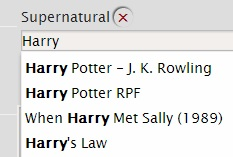
Para más información sobre las etiquetas de fandom (y otras), por favor consulta las FAQ (Preguntas frecuentes) sobre etiquetas o ¿Cuándo se elimina una etiqueta de fandom? en las FAQ (preguntas frecuentes) de Términos y Condiciones de Servicio.
Category (Categoría)
Elige de la lista una o más o categorías para las relaciones románticas y/o sexuales que aparecen en tu obra (si es que las hay).
Hay seis categorías de obras en en el Archive of Our Own – AO3 (Un Archivo Propio). Una interpretación de cada abreviatura se presenta a continuación; sin embargo, las definiciones exactas pueden variar de un fandom a otro y de unx fan a otrx. Utiliza las que creas que aplican, o ninguna:
- F/F (M/M)
- Relaciones Mujer/Mujer.
- F/M (M/H)
- Relaciones Mujer/Hombre.
- Gen
- General: no incluye relaciones románticas o sexuales, o relaciones que no son el punto central de la obra.
- M/M (H/H)
- Relaciones Hombre/Hombre.
- Multi
- Más de un tipo de relación, o relaciones con múltiples parejas.
- Other (Otras)
- Otras relaciones.
Relationships (Relaciones)
Enlista la(s) relación(es) principales en tu obra. Estas pueden ser cualquier tipo de relación, no solamente romántica o sexual. Una relación romántica y/o sexual se indica usando una diagonal ("/") como separador (por ejemplo, "Chidi Anagonye/Eleanor Shellstrop"). Relaciones no sexuales o no románticas – como relaciones platónicas entre amigos, familia, compañeros de equipo, etc. – se indican con un separador "&" (por ejemplo "Alphonse Elric & Edward Elric").
Se prefiere, en donde sea posible, el uso de nombres completos para evitar ambigüedad. Por favor toma en cuenta que cada etiqueta de relación debe ser de 100 caracteres o menos; si tu obra contiene relaciones con seis personajes o más, tal vez quieras usar solo sus nombres de pila o apodos para evitar exceder el límite de caracteres.
Este es un campo de autocompletado. Para más información sobre las etiquetas de relaciones (u otras), por favor consulta las FAQ (Preguntas frecuentes) sobre etiquetas.
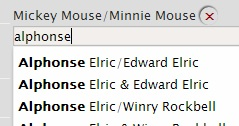
Characters (Personajes)
Aquí puedes listar a los personajes principales de tu obra. Se prefieren nombres completos (nombre de pila y apellido) para evitar ambigüedades. Si tu obra incluye personajes originales, puedes elegir etiquetas que ya existan para ellxs — tan solo empieza a escribir "original character" (personaje original) para ver la lista.
Este es un campo de autocompletado. Para más información sobre las etiquetas de personajes (u otras), por favor consulta las FAQ (Preguntas frecuentes) sobre etiquetas.
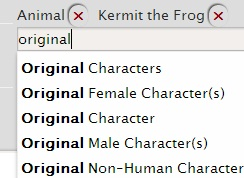
Additional Tags (Etiquetas adicionales)
Aquí puedes incluir cualquier otra etiqueta que quieras darle a tu obra. También puedes utilizar este campo para añadir advertencias adicionales que no están cubiertas en las Warnings (Advertencias). Por favor, no pongas fandoms, relaciones, o nombres de personajes en este campo, a menos de que incluyas información extra sobre ellos (por ejemplo, "Sherlock Holmes mujer" o "Haku/Ogino Chihiro secundario").
Las etiquetas adicionales son una herramienta importante para que lxs usuarixs puedan encontrar obras que les interesen (por ejemplo, de ciertos géneros o tropos, o que traten de un asunto en particular). Para estar al alcance de la mayor cantidad de usuarixs interesados en tu obra, vale la pena que te tomes el tiempo de etiquetar de manera precisa e informativa. Sin embargo, depende completamente de ti qué tanto (o qué tan poco) quieres poner en tus etiquetas y lo que incluyes en ellas.
No hay límites sobre lo que se puede poner como Etiqueta Adicional, así que puedes utilizarlas en cualquier forma que te parezca adecuada para tu obra y/o fandom. Puede ayudar a lxs usuarixs a entender el género o tropo que tu obra incluye (por ejemplo, angustia, fluff y angustia, humor, salir del closet, sadomasoquismo, sexo en público). Si tomaste a personajes canónicos de tu fandom y los pusiste en un ambiente diferente, puedes informar a lxs usuarixs usando la etiqueta de Universo Alterno. (algunos tropos de UA tienen etiquetas canónicas existentes, como omegaverse). si tu obra es una fusión o crossover, puede ser útil que incluyas esas etiquetas aquí. Puedes enlistar kinks incluidos en tu trabajo, el período de tiempo en el que se ubica… y muchos más.
Si no estas segurx de qué poner aquí, trata de navegar tu fandom y ver qué etiquetas han utilizado otrxs autorxs. Siempre puedes editar tu obra más tarde y cambiar tus etiquetas o añadir nuevas.
Este es un campo de autocompletado. Para más información, por favor consulta las FAQ (Preguntas frecuentes) sobre etiquetas.
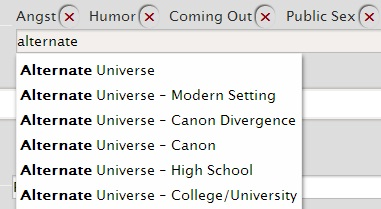
Work Title (Título de la obra)(campo requerido)
Escribe el título de tu obra. Éste puede ser cualquier cosa, de hasta 255 caracteres de texto sin formato. No puedes utilizar formatos HTML o CSS en este campo.
Add co-authors? (¿Añadir co-autorxs?)
Si creaste tu obra junto con otras personas, puedes marcar esta casilla y añadir su(s) pseudónimo(s). Solo puedes añadir a personas que actualmente tengan cuentas en el Archive of Our Own – AO3 (Un Archivo Propio). Éste no es el lugar correcto para dar crédito a lxs lectorxs beta; comúnmente se utilizan las Notas para eso.
Una vez que lx añadas, unx co-creadorx puede editar capítulos en los que aparece acreditadx, borrar la obra, o añadirla a sus series.
Por favor ten en cuenta que una vez que añades a unx co-creadorx no puedes eliminarlx de la obra y nosotros no podemos hacerlo por ti. Deben hacerlo ellxs mismxs. Por lo tanto, por favor asegurate de que estás añadiendo a la persona correcta y no a alguien con un pseudónimo parecido.
Summary (Sinopsis)
Añade una sinopsis de tu obra. Esto es parecido al texto breve que aparece en la contratapa de un libro o un DVD. Puedes utilizarlo para darle una idea a las personas de lo que pueden esperar de tu obra y hacer que se interesen en ella.
Si no estás segurx de cómo resumir tu obra, puedes ver otras obras en el Archive of Our Own – AO3 (Un Archivo Propio) para buscar algunas ideas. La sinopsis no es obligatoria, así que puedes no incluirla si lo prefieres.
Notes (Notas)
Puedes incluir cualquier información adicional que desees en la sección de Notas. Las notas se pueden añadir al principio y/o al final de tu obra, o a capítulos individuales.
Algunos ejemplos de Notas pueden ser:
- explicar por qué creaste la obra (por ejemplo, un prompt).
- agradecer a quienes te ayudaron (por ejemplo, betas).
- un mensaje para lxs usuarixs que te siguen (por ejemplo, cuándo planeas publicar una actualización de una obra en progreso).
- advertencias del contenido que no incluiste en las etiquetas pero que deseas mencionar.
- cualquier otra cosa que quieras que la gente sepa acerca de tu obra y que no has indicado en la sinopsis o en las etiquetas.
¿Does this fulfill a challenge assignment? (¿Esto completa un desafío asignado?)
Si tienes asignado un desafío, esta opción aparecerá en la página de Post New Work (Publicar una obra nueva).
Para cumplir con tu desafío, marca la casilla de "Challenge/Gift Exchange Assignment" (Desafío/Intercambio de regalos). Una vez que publiques tu obra, ocurrirá lo siguiente:
- tu tarea se marcará como completa.
- la obra se obsequiará al usuario relevante (en el caso de intercambios de regalos).
- tu obra se añadirá a la colección.
Post to Collections / Challenges (Publicar en colecciones/desafíos.)
Si creaste la obra como parte de una colección o desafío, aquí es donde debes especificarlo. Si utilizaste la casilla Challenge Assignment (Asignación de desafío), no necesitas llenar esta sección. Este es un campo de autocompletado. Ten en cuenta que no puedes crear una colección nueva desde esta página.
Si el desafío es un intercambio de regalos, también puedes añadir el nombre de la persona que recibe la obra en el campo "Gift this work to" (Regalar esta obra a). Si la colección a la que estás añadiendo tu obra es anónima o aún no ha sido revelada, añadir tu obra a ella ocultará tu información de autorx y será anónima, o estará oculta para todxs lxs usuarixs excepto tu mismx y quienes moderen la colección, hasta que sea revelada. Por favor toma esto en cuenta al añadir tu obra a colecciones.
Por favor, consulta FAQ (Preguntas frecuentes) de colecciones para más información.
Gift this work to (Regalar esta obra a)
Si creaste tu obra como un regalo o como parte de un intercambio de regalos, puedes añadir aquí el/los pseudónimo/s de quienes la reciben. Si utilizaste la casilla Challenge Assignment (Asignación de desafío), no necesitas llenar esta sección.
Quienes reciben una obra no necesitan tener una cuenta en el Archive of Our Own – AO3 (Un Archivo Propio), pero la obra regalada se puede relacionar con una cuenta del AO3 si es que tienen una. Para relacionar una obra de regalo con una cuenta del AO3, puedes escribir el/los nombre/s de quienes la reciben y aparecerá una lista de los pseudónimos de quienes tienen cuentas en el AO3. Si hay pseudónimos similares en la lista, es importante que te asegures de escribir el correcto. Una obra se le puede regalar a varias personas.
Si accidentalmente regalaste la obra a una cuenta o pseudónimo equivocado, puedes borrarlo de la lista a través de la página de Edit Work (Editar obra) seleccionando el símbolo rojo de (×) junto al nombre. También puedes colocar el nombre o pseudónimo correcto y seleccionar "Update" (Actualizar) para cambiarlo.
Para regalar una obra a alguien que no tiene una cuenta en el AO3, puedes añadir su pseudónimo o nombre completo. Por favor, asegúrate de usar un nombre o pseudónimo que no le pertenezca a ninguna cuenta del AO3. Si lo hace, necesitarás diferenciarlos de alguna forma, o tu obra será regalada a esa cuenta del AO3.
This work is a remix, a translation, a podfic, or was inspired by another work (Esta obra es un remix, traducción, un podfic o fue inspirada por otra obra)
Selecciona esta casilla si creaste tu obra basándote en otra y llena los detalles.
- URL - escribe la URL de la obra en la que te basaste. Si la obra está en el Archive of Our Own – AO3 (Un Archivo Propio), la URL es el único detalle que necesitas añadir — a menos que estés publicando una traducción, en cuyo caso también deberás marcar esa casilla.
- Title (Título) - escribe el título de la obra original, si es que no está alojada en el AO3.
- Author (Autorx) - escribe el pseudónimo o nombre de la persona que creó la obra en la que te basaste, si es que no está alojada en el AO3.
- Language (Idioma) - escribe el idioma de la obra original, si es que no está alojada en el AO3. Elegirás el idioma de tu obra más adelante en la página.
- Translation (Traducción) - si tu obra es una traducción de la obra original, marca esta casilla.
This work is part of a series (Esta obra es parte de una serie)
Marca esta casilla si tu obra es parte de una serie nueva o previamente iniciada. Sólo puedes añadir obras a una serie si eres su dueñx o co-dueñx. Para añadir una obra a una serie preexistente, selecciona la serie de la lista "Choose one of your existing series" (Elige una de tus series existentes). Para crear una serie nueva, escribe el nombre nuevo en el campo "Or create and use a new one" (O crea y usa una serie nueva).
Para añadir una obra a la serie de otra persona (por ejemplo, de unx co-creadorx) necesitas que te añadan como co-creadorx de la serie.
Para más información acerca de las series, por favor consulta las FAQ (Preguntas frecuentes) sobre series.
This work has multiple chapters (Esta obra tiene varios capítulos)
Selecciona esta casilla si tu obra tendrá varios capítulos. Si ya sabes cuántos capítulos tendrá, puedes reemplazar el signo de interrogación estándar con el número total de capítulos. También puedes añadir un título único para tu capítulo, pero no es requerido. Si no añades un título a tu capítulo, el título predeterminado será el número del capítulo en inglés (por ejemplo, "Chapter 2"). Si añades un título para el capítulo uno, no aparecerá en tu obra hasta que tengas al menos dos capítulos.
Puedes añadir capítulos a tu obra una vez que esté publicada, abriendo tu obra y seleccionando el botón de "Add Chapter" (añadir capítulo). También puedes hacerlo desde la página de Works (Obras) en tu Dashboard (Panel de control).
Para más información sobre obras con múltiples capítulos, por favor consulta las FAQ (Preguntas frecuentes) sobre publicar y editar.
Set a different publication date (Pon una fecha de publicación diferente)
Selecciona esta casilla si quieres ponerle una fecha anterior a tu obra, luego selecciona el día, mes y año de publicación. Esto puede ser útil si estás volviendo a publicar una obra que anteriormente estaba alojada en otro lugar y quisieras tenerla en el Archive of Our Own – AO3 (Un Archivo Propio) con la fecha de publicación original.
Ten en cuenta que no puedes poner una fecha de publicación en el futuro.
Una obra con fecha de publicación anterior de todas maneras se mostrará en los canales de RSS como una obra recién publicada, pero no aparecerá arriba en los índices de páginas con el orden predeterminado (fecha de actualización), (por ejemplo, en la página de resultados cuando navegas o buscas obras).
Choose a language (Elige un idioma)
Selecciona el idioma de tu obra en la lista del menú. Si tu idioma no se encuentra en la lista, por favor contacta a Soporte Técnico y háznoslo saber.
Select Work Skin (Elige una apariencia)
Puedes crear una apariencia para modificar cómo se ve tu obra. El Archive of Our Own – AO3 (Un Archivo Propio) solo acepta una lista limitada de etiquetas HTML, así que las apariencias te permiten tener mayor control sobre cómo se ve tu obra. Por ejemplo, tal vez quieras cambiar los colores de la fuente para indicar qué personaje es el que habla, escribe o envía mensajes de texto, o poner sangrías en ciertas partes de tu obra. Por favor consulta las FAQ (Preguntas frecuentes) sobre apariencias y la interfaz del Archivo o el Tutorial: Dar estilo a una obra para más información sobre cómo crear una apariencia.
También hay dos apariencias públicas que puedes elegir aquí,— la Apariencia de formato básico y la Apariencia Homestuck.
Selecciona la apariencia que quieras usar de la lista.
Privacy (Privacidad)
Limita quién puede tener acceso a o comentar en tu obra.
- Only show your work to registered users (Solo mostrar tu obra a usuarixs registradxs) - marca esta casilla para permitir acceso a tu obra únicamente a usuarixs que hayan iniciado sesión.
- Disable anonymous commenting (Desactivar comentarios anónimos) - marca esta casilla para evitar comentarios de usuarixs que no hayan iniciado sesión. Esta opción permite que lxs invitadxs tengan acceso a la obra y dejen kudos.
- Enable comment moderation (Habilitar moderación de los comentarios) - marca esta casilla para moderar los comentarios en tus obras. Significa que tendrás que aprobar todos los comentarios antes de que puedan ser vistos de manera pública. Para mayor información sobre la moderación de comentarios consulta el registro de cambios de las versiones 0.9.87 - 0.9.91 (¡Lanzamiento de la moderación de comentarios!).
Input the Work (Ingresar una obra)
No es posible alojar videos, imágenes o archivos de audio en el Archive of Our Own – AO3 (Un Archivo Propio), pero puedes añadirlos si están alojado en otro lugar. Si quieres publicar un video, imagen, o audio, por favor consulta las FAQ (Preguntas frecuentes) sobre publicar y editar para obtener detalles de cómo añadir estos archivos.
Aquí tienes dos modalidades para publicar tu obra en el campo Work Text (Texto de la obra) — puedes poner tu obra en texto sencillo y utilizar etiquetas HTML limitadas (la opción predeterminada) o puedes seleccionar el botón de Rich Text (texto enriquecido) para añdir texto que ya cuente con formato.
Por favor ten en cuenta: Te recomendamos redactar tu obra en un procesador de texto o algún otro programa y publicarla en el AO3 cuando esté lista. Esta página no guarda automáticamente el texto mientras escribes y las obras guardadas como borradores se eliminan un mes después de haber sido creadas. Los borradores eliminados no pueden ser recuperados.
Para saber más acerca de los borradores y sus funciones en el AO3, por favor consulta las FAQ (Preguntas frecuentes) sobre publicar y editar.
Usar HTML
El editor HTML te permite editar tu texto con etiquetas HTML. Para utilizar estilos más elaborados, necesitas usar una "Work Skin" (CSS personalizado). Por favor consulta el Tutorial: Dar estilo a una obra para más información sobre cómo crear una apariencia.
HTML permitido
a, abbr, acronym, address, b, big, blockquote, br, caption, center, cite, code, col, colgroup, dd, del, dfn, div, dl, dt, em, h1, h2, h3, h4, h5, h6, hr, i, img, ins, kbd, li, ol, p, pre, q, s, samp, small, span, strike, strong, sub, sup, table, tbody, td, tfoot, th, thead, tr, tt, u, ul, var.
¿Cómo le damos formato a tu HTML?
Cuando añades HTML en el campo Work Text (Texto de la obra), lo revisamos un poco para asegurarnos de que sea seguro (para prevenir que spammers o hackers carguen algún código malicioso a la página). También damos formato básico tanto para tu conveniencia como por motivos de accesibilidad.
Para obtener una vista previa del resultado de nuestro formato y corregir cualquier error, puedes seleccionar el botón "Rich Text" y después "HTML". También puedes elegir "Preview" (Vista previa) y luego "Edit" (Editar) para regresar a esta página — estos botones se encuentran al final de la página.
Por favor ten en cuenta que la mejor forma de obtener buenos resultados es usar buen HTML — sólo así te puedes asegurar de que tu obra tendrá el formato correcto en diferentes navegadores, programas de lectura de texto, dispositivos móviles y descargas.
Para más información sobre el uso de HTML y el formato que añadimos por ti, por favor ve a la página de Ayuda de HTML
Usar el Editor de Texto Enriquecido
El comportamiento exacto del Rich Text Editor – RTE (Editor de texto enriquecido) depende de tu dispositivo, navegador y sistema operativo, así como de la fuente original desde donde estás copiando. Sin embargo, iniciar con un documento con buen formato siempre ayuda.
Para más información sobre cómo sacar el mayor provecho al RTE, pegar desde editores de texto específicos y pegar tipos específicos de formato, por favor consulta la página de Ayuda del RTE.
Estamos al tanto de un par de problemas que ocurren al pegar de procesadores de texto comunes. Por favor, visita la página de Problemas conocidos para obtener más detalles.
Publicar la obra
Una vez que quedes conforme con el formato de tu obra y las opciones que has elegido, puedes ver una vista previa de cómo aparecerá tu obra al seleccionar el botón de "Preview" (Vista previa) en la sección de Post (Publicar) que se encuentra debajo de tu obra. Al ver la vista previa de una obra, también puedes elegir la opción de guardar como borrador. Puedes publicar tu obra sin pasar primero por la vista previa al seleccionar el botón "Post Without Preview" (Publicar sin vista previa); sin embargo, recomendamos que veas tu obra previamente, sobre todo si es la primera vez que publicas en el Archive of Our Own – AO3 (Un Archivo Propio).
También hay un botón de "Cancel" (Cancelar) ubicado en la sección de publicación; por favor ten en cuenta que si seleccionas "Cancel" (Cancelar) y no has guardado el borrador, perderás todo el contenido de esta página y no podrá ser recuperado.
Para realizar cambios, selecciona el botón de "Edit" (Editar). Para guardar tu obra como borrador y regresar a ella más tarde, selecciona "Save Without Posting" (Guardar sin publicar). Una vez que te agrade la vista previa, selecciona el botón de "Post" (Publicar) ubicado en la parte inferior y tu obra será publicada en el AO3 para que la gente pueda disfrutarla.
Por favor ten en cuenta: Los borradores sin publicar son borrados del AO3 un mes después de la fecha en la que fueron creados. Por lo tanto, ampliamente recomendamos que redactes tu obra fuera de esta página, en un procesador de texto u otro programa, y lo publiques en el AO3 una vez que esté terminado. Los borradores eliminados no pueden ser recuperados..
Para aprender más acerca de los borradores y cómo funcionan en el AO3, consulta las FAQ (Preguntas frecuentes) sobre publicar y editar.
¡Felices publicaciones!
¿Dónde puedo encontrar más información si mi pregunta no fue respondida aquí?
Para más información sobre la publicación y edición de obras, lee las FAQ (Preguntas frecuentes) sobre Publicación y Edición. Algunas preguntas frecuentes sobre el Archive of Our Own – AO3 (Un Archivo Propio) se responden más ampliamente en las FAQ (Preguntas frecuentes) sobre el AO3 y puedes encontrar las definiciones de algunos términos comunes en nuestroGlosario. Puedes encontrar preguntas y respuestas sobre nuestros Términos y condiciones de servicio en las FAQ (Preguntas frecuentes) sobre nuestros Términos y condiciones de servicio. Quizás quieras leer también sobre nuestros Problemas conocidos. Si necesitas más ayuda, por favor contacta a Soporte técnico.
